google SketchUp 8怎样导出动画?
溜溜自学 建筑景观 2020-12-30 浏览:1399
Google SketchUp 8能够轻松的制作出立体图,但是要将做好的图更好的展现给大家,就需要用到动画动态的展现出各个细节,然而如何导出动画呢?下面就由我来介绍给大家最简单的方法吧。如下图是我想展现的立体图,如果单单是静止的一张图效果不是很明显吧。希望能帮助到有需要的人。
想要更深入的了解“SketchUp”可以点击免费试听溜溜自学网课程>>

工具/软件
电脑型号:联想(Lenovo)天逸510S; 系统版本:联想(Lenovo)天逸510S; 软件版本:SketchUp8
方法/步骤
第1步
先定下第一张图,作为开始的图片。操作:点击【视图】里的【动画】中的饿【添加场景】
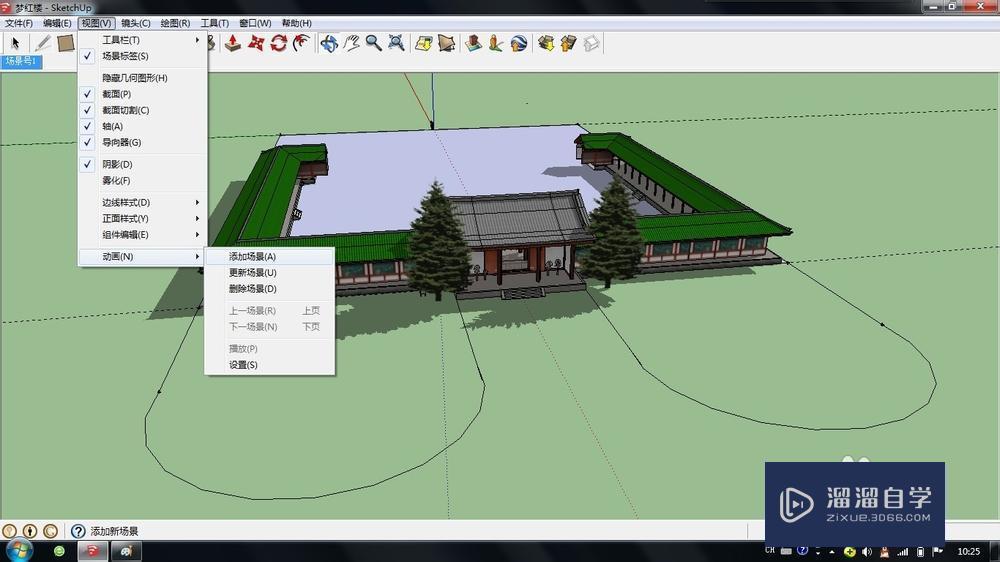
第2步
然后选择第二张图,【操作如上】【添加场景号2】中间会自动帮你过渡填充好的。
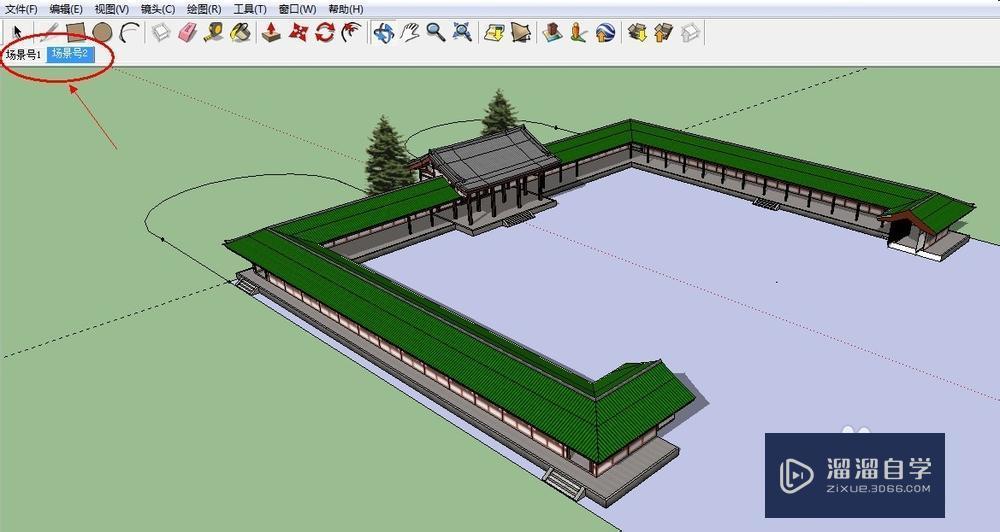
第3步
可以先预览一下,【右击场景号】选择【播放动画】

第4步
导出这个动画,选择【文件】里的【导出】中的【动画】

第5步
选用的格式有许多种,其中若选用静态图【jpg格式】你将导出【N张图片】【连起来】就是一个立体环绕的效果。一般采用影片的样式【avi格式】可以用【影片播放器】播放你的动画,使之更连贯、美观。
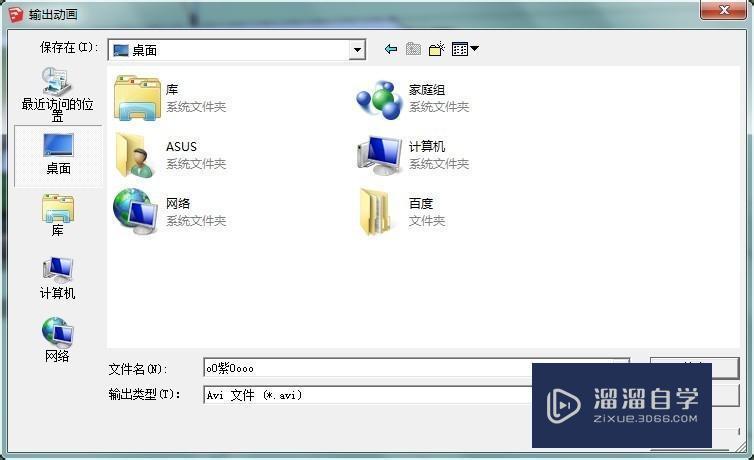
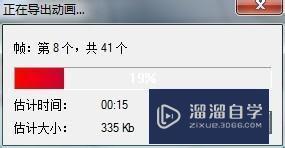
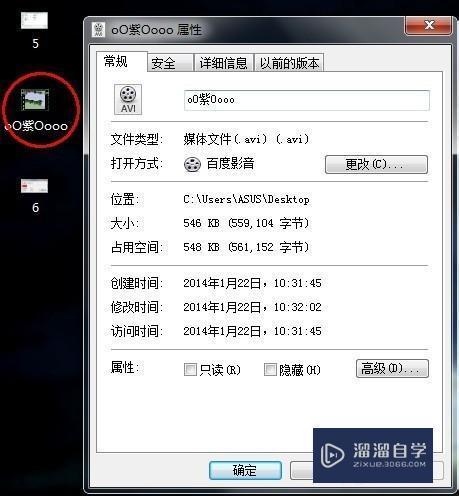
相关文章
距结束 06 天 09 : 33 : 48
距结束 01 天 21 : 33 : 48









